
Edmund Richardson
0
2899
691
Har du brug for at kontrollere Kodi eksternt, men er ikke tilfreds med standard fjernbetjeningsindstillingen? Mange alternative Kodi-fjernbetjeninger er derude og falder i forskellige kategorier. Lad os tage et kig på tilgængelige løsninger, så du kan finde den bedste Kodi-fjernbetjening til dig.
De 8 typer Kodi-fjernbetjening
Den Kodi-fjernbetjening, du allerede bruger, er en af disse standardtyper. Men hvilken er det, og hvad der tilbydes, hvis du beslutter at skifte?
- MCE fjernbetjeninger: Enheder, der er kompatible med Windows Media Center Edition (en variant af Windows 7 Den bedste PVR: Windows Media Center! Den bedste PVR: Windows Media Center! På trods af det opfattede image af Microsoft som et lammende dyr med oppustet software, der leveres fuld af bugs, de har faktisk produceret noget fint software gennem årene. I dag vil jeg gerne fremhæve Windows Media…) standard kan bruges på Kodi.
- Trådløs og Bluetooth-fjernbetjening: Der findes forskellige trådløse og Bluetooth-fjernbetjeninger, der skal køre med Kodi.
- CEC-kompatible fjernbetjeninger: Med et stigende antal HDTV'er kan fjernbetjeningen faktisk styre Kodi!
- Spillecontrollere: Uanset om du kører Kodi på din spilkonsol eller ej, kan en controller bruges, hvis den er kompatibel.
- Smartphone eller tablet: Dette vil typisk ske via en app, selvom Kodi kan vise en ekstern grænseflade via HTTP.
- Hjemmeautomatisering: Stemmestyrede hjemmeautomatiseringsløsninger kan bruges til at styre Kodi.
- Stemmekontrol: Nogle apps er udviklet, der giver mulighed for stemmebaseret navigation af Kodi.
- Tastatur: Endelig har du muligheden for et traditionelt tastatur.
Lad os se på disse Kodi-fjernalternativer i dybden.
1. MCE-fjernbetjeninger
Hvis du leder efter en dedikeret, billig omkostning, er MCE-kompatible fjernbetjeninger din første anløbshavn til Kodi-fjernbetjening.
MCE-fjernbetjeninger, som normalt sendes med en USB-infrarød modtager, fungerer næsten altid uden for kassen. Derudover er deres funktionalitet inkluderet i alt-i-en-fjernbetjeninger, så hvis du har en af dem til dit tv, finder du, at dette fungerer med Kodi.
2. Fjernbetjeninger til trådløs og Bluetooth
Mange mediecentre leveres med trådløse (RF) eller Bluetooth-fjernbetjeninger eller i det mindste muligheden for at bruge dem. Hvis den enhed, du har installeret Kodi på, har en sådan fjernbetjening, skal du være i stand til at bruge denne.
Disse fjernbetjeninger, såsom Rii Backlit Air Mouse 2.4G MX3 Pro-er ideelle til at navigere i menuerne, vælge medier, der skal vises, og så videre. Desværre kan indtastning af tekst være langsom, selv med skærmtastaturet, men dette er en lille pris at betale for bekvemmeligheden ved en god fjernbetjening. Imidlertid kommer nyere fjernbetjeninger ofte med et indbygget tastatur.
Rii K25 multifunktions bærbart 2,4 GHz Mini trådløs flymus mus tastatur og infrarød fjernbetjening med genopladeligt Li-ion batteri (sort) Rii K25 Multifunktion bærbart 2,4 GHz Mini trådløs fly mus mus tastatur og infrarød fjernbetjening med genopladeligt Li-ion batteri (sort) Køb nu På Amazon $ 19.99
I mellemtiden, hvis sådanne enheder ikke er inkluderet eller understøttet ud af boksen, skal du finde ud af, om en USB-port er gratis. I så fald kan du muligvis tilslutte en trådløs eller Bluetooth-fjernbetjening, der sendes med sin egen (for-parrede) dongle.
3. CEC-kompatibel fjernbetjening
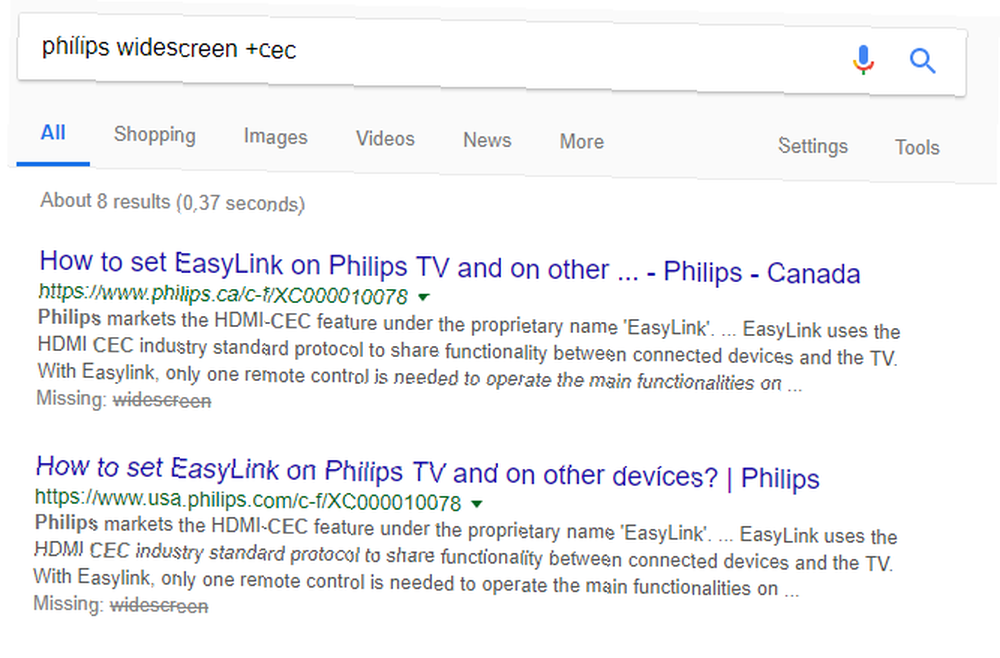
Nu kan denne måske overraske dig. Hvis dit HDTV har HDMI-CEC (eller simpelthen CEC, eller en anden lignende titel) -funktion, kan du muligvis bruge din tv-fjernbetjening til at kontrollere Kodi.
Du skal tjekke tv'ets dokumentation her for at finde ud af, hvor du kan aktivere det. Bemærk, at forskellige producenter har givet denne teknologi forskellige navne, baseret på “Forbrugerelektronik kontrol” forkortelse. Googling af dit tv-modelnavn og udtrykket “+CEC” vil hjælpe her.
For mange mennesker er dette langt den mest praktiske mulighed for Kodi-fjernbetjening. Det holder kontrol over dit mediecenter med den samme enhed, du bruger til dit tv. Færre fjernbetjeninger giver altid en enklere levetid.
4. Game Controller
Det betyder virkelig ikke noget, hvilken slags spilcontroller du har. Hvis det har et USB-kabel, fungerer det næsten helt sikkert med Kodi. Din controller kan være en gammel Xbox- eller Xbox 360-controller, en PS3- eller PS4-controller eller endda en Nintendo Wii-controller. Det kan endda være en controller, som er hyldest til en retro-spilenhed.
Microsoft Xbox 360 Wireless Controller splinterny sort (afsendt i bulk emballage) Microsoft Xbox 360 Wireless Controller splinterny sort (sendt i bulk emballage) Køb nu på Amazon $ 32.99
Når du er tilsluttet, skal du muligvis foretage en vis konfiguration. Gå til Kodi Indstillinger & Systemindstillinger og vælg Input & konfigurer vedhæftede controllere. Her finder du kontrolkortets kortvindue. Klik Vælg for at starte, tryk derefter på hver knap (eller flyt tommelfingeren), når den er fremhævet på skærmen. Snart skulle du have konfigureret controlleren til at arbejde med Kodi. Bemærk, at hvis du laver en fejl, kan du gøre det Nulstil og gentag processen.
5. Smartphone eller tablet

Leder du efter noget lidt mere praktisk? Der er en officiel Kodi-fjernapp til Android og iOS, og med denne får du fuld kontrol over dit mediecenter. (Du er måske interesseret i at vide, at mobilapp-fjernbetjeninger til Windows 10 Mobile og Ubuntu Touch også er tilgængelige). Med en touchscreen-fjernbetjening kan du endda indtaste tekst lettere, da den sendes via enhedens tastatur.
Selv hvis du ikke bruger den officielle Kodi-fjernapp (der kan være problemer med kompatibilitet), er tredjepartsindstillinger også tilgængelige. Og hvis du stadig har problemer, er der også en webgrænseflade, som du kan bruge Sådan bruges Kodi-webgrænsefladen til at kontrollere Kodi Sådan bruges Kodi-webgrænsefladen til at kontrollere Kodi Kodi-webgrænsefladen overses ofte. Her er, hvordan du bruger Kodi-webgrænsefladen til at kontrollere Kodi. i stedet. Selvom den er langsommere end en app (afbildning af en webside, der genindlæses hver gang du trykker på den), skaber webgrænsefladen alligevel en praktisk fjernbetjening, hvis installation af en app ikke er en mulighed.
Hent: Kore Official Remote til Android
Hent: Officiel Kodi Remote til iOS
6. Systemer til hjemmeautomation
Der er produceret flere produkter på professionelt niveau, der har Kodi-funktionalitet. Disse er dog ikke dedikeret til Kodi. Snarere er disse systemer i stand til at kontrollere anden teknologi i hjemmet.
Kodis udviklere har arbejdet i flere år med at integrere teknologierne med Kodi, og bruges ofte sammen med en dedikeret mobilapp. Enheder fra Allonis, Total Control, Control 4, iRidium Mobile og Crestron falder alle under denne kategori.
Yderligere detaljer og en ajourført liste over systemudbydere kan findes på Kodi wiki.
7. Stemmekontrol-apps
Nogle stemmestyringsmuligheder er også tilgængelige for Kodi-fjernbetjening. Disse kommer i øjeblikket i form af tredjeparts mobile apps, selvom der er enhver chance for, at et hjemmeautomatiseringssystem kan introducere stemmekommandoer i fremtiden.
I stedet for at trække tommelfingeren ud, giver en stemmestyringsapp dig mulighed for at instruere Kodi, hvad de skal gøre. Vil du have, at det skal lancere YouTube? Ikke et problem: spørg bare! Apps som Yatse og Unified Remote på Android er især gode til dette, så se først på disse. For iOS skal du overveje Blue Remote til Kodi.
Hent: Yatse: Kodi fjernbetjening og cast til Android
Hent: Unified Remote til Android
Hent: Blue Remote til Kodi på iOS
Bemærk: I skrivende stund, hvis du har installeret Kodi på en Amazon Fire Stick Sådan installeres Kodi Media Center på en Amazon Fire Stick Sådan installeres Kodi Media Center på en Amazon Fire Stick I denne artikel forklarer vi, hvordan man installerer Kodi på en Amazon Fire TV Stick. Hvilket, når du er færdig, vil efterlade dig med det bedste mediecenter for enhver, der har et budget. , er Voice Remote ikke kompatibel med Kodi.
8. Tastatur
Sidst, men ikke mindst, kan du bare bruge et tastatur til fjernbetjening af din Kodi. Du tænker på et typisk USB-tastatur, er du ikke, med et langt kabel bugset over gulvet. Dette er en mulighed, men det er ikke helt ideelt. Andre tastaturer er tilgængelige.
Vi har allerede set på Wi-Fi- og Bluetooth-fjernbetjeninger, men der er nogle strålende trådløse tastaturer, der fungerer på samme måde.
Det er trods alt vanskeligt at bruge Kodi uden at indtaste tekst. Du kan ikke søge uden en eller installere (lovlige) tredjeparts tilføjelser Sådan bruges Kodi uden at overtræde loven Sådan bruges Kodi uden at overtræde loven Du behøver ikke at overtræde lovgivningen for at få mest muligt ud af din Kodi-kasse. Sådan får du det til at arbejde uden at forvildes over den tynde grå linje. . Selvfølgelig er skærmtastaturet tilstrækkeligt, men det er omtrent så godt, som det bliver.
Måske vil du have en tastatur- og musekombination med en indbygget touchpad. Eller et håndholdt tastatur på størrelse med en standard fjernbetjening. Uanset hvad du foretrækker størrelse og forbindelse, skal et tastatur være på din ønskeliste.
Ikke glad for at kontrollere Kodi? Skift fjernbetjeninger!
Med så mange Kodi-fjernbetjeningsmuligheder, der er tilgængelige og kompatible med de fleste Kodi-systemer, skal det ikke tage lang tid, før du finder fjernløsningen, der passer til dig. Du kan endda bruge en Firefox-udvidelse til at kontrollere Kodi 5 Must-Have Firefox-udvidelser til Kodi-brugere 5 Must-Have Firefox-udvidelser til Kodi-brugere Her er nogle af de bedste must-have Firefox-udvidelser, som alle Kodi-brugere har brug for at installere. . Så er du klar til at begynde at se film på Kodi Sådan kan du se film på Kodi Sådan kan du se film på Kodi Kodi er en fantastisk app til ledningsskærere. I denne artikel forklarer vi, hvordan man gratis kan se film på Kodi. .
Billedkredit: BrianAJackson / Depositphotos











